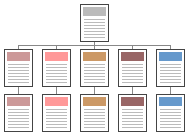การท่องอินเทอร์เนตในปัจจุบัน โปรแกรมหลักที่เครื่องคอมพิวเตอร์จำเป็นจะต้องมีก็คือ โปรแกรมประเภทบราวเซอร์ เพื่อใช้เรียกเว็บเพจจากเว็บไซต์ต่างๆ ขึ้นมาแสดงบนหน้าจอ ซึ่งมีอยู่ด้วยกันหลากหลายชนิดไม่ว่าจะเป็น Internet Explorer, Netscape, Mozilla ฯลฯ โดยที่ฮิตที่สุดคงหนีไม่พ้น Internet Explorer หรือที่เราเรียกกันว่า IE เนื่องจากเป็นบราวเซอร์ที่มาพร้อมกับระบบปฏิบัติการ Windows ตั้งแต่เวอร์ชันเก่าจนถึงปัจจุบัน ไม่ว่าจะเป็น windows XP หรือ Windows 2003 ก็จะมีบราวเซอร์ IE ติดมาด้วย
การท่องอินเทอร์เนตในปัจจุบัน โปรแกรมหลักที่เครื่องคอมพิวเตอร์จำเป็นจะต้องมีก็คือ โปรแกรมประเภทบราวเซอร์ เพื่อใช้เรียกเว็บเพจจากเว็บไซต์ต่างๆ ขึ้นมาแสดงบนหน้าจอ ซึ่งมีอยู่ด้วยกันหลากหลายชนิดไม่ว่าจะเป็น Internet Explorer, Netscape, Mozilla ฯลฯ โดยที่ฮิตที่สุดคงหนีไม่พ้น Internet Explorer หรือที่เราเรียกกันว่า IE เนื่องจากเป็นบราวเซอร์ที่มาพร้อมกับระบบปฏิบัติการ Windows ตั้งแต่เวอร์ชันเก่าจนถึงปัจจุบัน ไม่ว่าจะเป็น windows XP หรือ Windows 2003 ก็จะมีบราวเซอร์ IE ติดมาด้วย ปัจจุบันได้มีการพัฒนามาและอัพเกรดขึ้นมาหลายเวอร์ชัน ล่าสุดก็คือ เวอร์ชัน 6 ที่ยังมีช่องโหว่ต่างๆ มากมาย ที่ยังคงมีการพัฒนามาเรื่อยๆ เป็น 6.1 ~ 6.2
 |
|
แต่การเปลี่ยนแปลงนั้นก็ยังไม่อาจทำได้ตรงกับความต้องการของผู้ใช้หลายๆ คน ซึ่งการปรับแต่งนั้นอาจทำได้เพียงแค่โหลด Skin เข้ามาตกแต่งให้มีสีสันมากขึ้น หน้าตาเปลี่ยนไปบ้าง และถ้าอยากจะทำอะไรที่นอกเหนือจากนั้น คุณอาจจะต้องใช้เครื่องมือจำพวก Tweak เพื่อมาปรับแต่ง แต่คอลัมน์ Internet Tips ฉบับนี้เราได้เตรียมวิธีที่จะช่วยให้คุณสามารถ แก้ไข และปรับแต่ง IE โดยไม่จำเป็นต้องอาศัยโปรแกรมจากภายนอกมาช่วยเลย ซึ่งอาศัยเพียงเทคนิคการแก้ไข registry ที่จะยกมา 12 วิธี ด้วยกัน ดังนี้
1. วิธีการซ่อนไอคอน IE บนหน้าต่างเดสก์ทอป
 |
| การแก้ไข Registry เพื่อซ่อนไอคอน IE |
โดยปกติแล้วบนหน้าจอวินโดวส์จะมีไอคอนดีฟอลต์อยู่ ซึ่งจะไม่สามารถทำการ Delete ออกไปได้ วิธีการคือ ให้เปิดหน้าต่าง Registry แล้วทำการแก้ไขพาร์ท ของ User Key และ System Key โดยสร้าง DWORD value หรือแก้ไขค่าเดิมที่มีอยู่แล้ว ชื่อ "NoInternetIcon" แล้วเซตค่าภายในให้มี ค่าเป็น 1 เพื่อยกเลิกการทำงาน
การตั้งค่าของ Registry
User Key: [HKEY_CURRENT_USERSoftwareMicrosoftWindowsCurrentVersionPolicies Explorer]
System Key: [HKEY_LOCAL_MACHINESoftwareMicrosoftWindowsCurrentVersionPolicies Explorer]
Value Name: NoInternetIcon
Data Type: REG_DWORD (DWORD Value)
Value Data: (0 = disabled, 1 = enabled) ให้ใส่เลข 1 เข้าไป
Note: ไอคอน IE บนเดสก์ทอปจะหายไป แต่ยังสามารถสร้าง Short cut ขึ้นมาแทนใหม่ได้ถ้าต้องการ
2. วิธีการซ่อนโฟลเดอร์ Links จากเมนู Favorite
 |
| การแก้ registry เพื่อลบโฟลเดอร์ Favorite |
Favorite มีไว้สำหรับเก็บลิงค์เว็บไซต์ต่างๆ ที่คุณชอบเข้าไป ซึ่งจะมีโฟลเดอร์อยู่ตัวหนึ่งที่ต่อให้ลบโฟลเดอร์นี้ไปแล้ว เมื่อเปิด IE ขึ้นมาใหม่ วินโดวส์จะสร้างโฟลเดอร์นี้ขึ้นมาอีก และวิธีที่จะลบโฟลเดอร์ Links ออกอย่างถาวรนั้น ให้ไปที่พาร์ทของ Userkey ในช่อง "LinksFolderName" โดยปล่อยให้เป็นค่าว่าง ๆ เอาไว้ เมื่อลบแล้วเปิด IE ขึ้นมาอีกครั้ง ก็จะไม่ปรากฏโฟลเดอร์ Links ให้เห็นอีกเลย
การตั้งค่าของ Registry
User Key: [HKEY_CURRENT_USERSoftwareMicrosoftInternet ExplorerToolbar]
Value Name: LinksFolderName
Data Type: REG_SZ (String Value)
Note:วิธีการที่ง่ายกว่าคือสามารถเข้าไปที่ พาร์ทซึ่งเก็บเมนู Favorite เช่น C:windowsFavorite ในวินโดวส์ 9x หรือที่ C:Documents and SettingsUser_nameFavorites บนวินโดวส์ NT, 2000, xp แล้วทำการเลือกที่โฟลเดอร์ Links คลิกขวาเลือก Properties จากนั้นทำการเช็คบอกซ์ที่ค่าของ Hidden แล้วกด OK ก็เป็นอันเสร็จเรียบร้อย
3. วิธีการบล็อกไม่ให้ใช้ FTP ผ่านบราวเซอร์
 |
| การแก้ registry เพื่อบล็อกการทำงานของ FTP |
การเข้าไปยังเว็บไซต์บางแห่งจะมีช่องทางให้เราสามารถดาวนด์โหลดข้อมูลผ่านโพรโตคอลจำพวก FTP ซึ่งเราสามารถปิดไม่ให้ใช้งานได้ โดยไปที่ registry พาร์ท System Key จากนั้นให้ลบค่าที่อยู่ใน String ที่ชื่อ “ftp”
การตั้งค่าของ Registry
System Key: [HKEY_LOCAL_MACHINESOFTWAREMicrosoftWindowsCurrentVersionURL Prefixes]
Value Name: ftp
Data Type: REG_SZ (String Value)
Value Data: ftp://
Note: ถ้าต้องการจะให้ทำงานอีกครั้ง ให้สร้าง String ขึ้นมาใหม่ที่ชื่อ “ftp” แล้วเซตค่าภายในให้เป็น “ftp://”
4. วิธีการซ่อนทูลบาร์ My picture ใน IE
 |
| การปรับแต่ง Registry เพื่อซ่อน Toolbar My picture |
เมื่อเราเปิดรูปภาพด้วย Internet Explorer จะมีทูลบาร์ปรากฏขึ้นมา ให้คุณสามารถบันทึกภาพ พิมพ์ ส่งอีเมล์ หรือเปิดไปยังโฟลเดอร์ My picture โดยหากเราต้องการซ่อนทูลบาร์นี้ ไม่ให้ปรากฏขึ้นมาเมื่อนำเมาส์ไปชี้ที่ภาพแล้วละก็ (สามารถใช้ได้ตั้งแต่ IE 5.5 ขึ้นไป) ให้เข้าไปที่พาร์ทของ User Key จากนั้นสร้าง DWORD ให้เป็นชื่อ "MyPics_Hoverbar" แล้วใส่ค่าภายในดังรูป
การตั้งค่าของ Registry
User Key: [HKEY_CURRENT_USERSoftwarePoliciesMicrosoftInternet Explorer PhotoSupport]
Value Name: MyPics_Hoverbar
Data Type: REG_DWORD (DWORD Value)
Value Data: (0 = show bar, 1 = hide bar)
Note: หลังจากแก้ไขค่าเสร็จแล้ว เราต้อง Restart เครื่องก่อนจึงจะเห็นผลลัพธ์ที่ต้องการ และสามารถเข้ามาแก้ไขค่าคืนได้ตามต้องการ